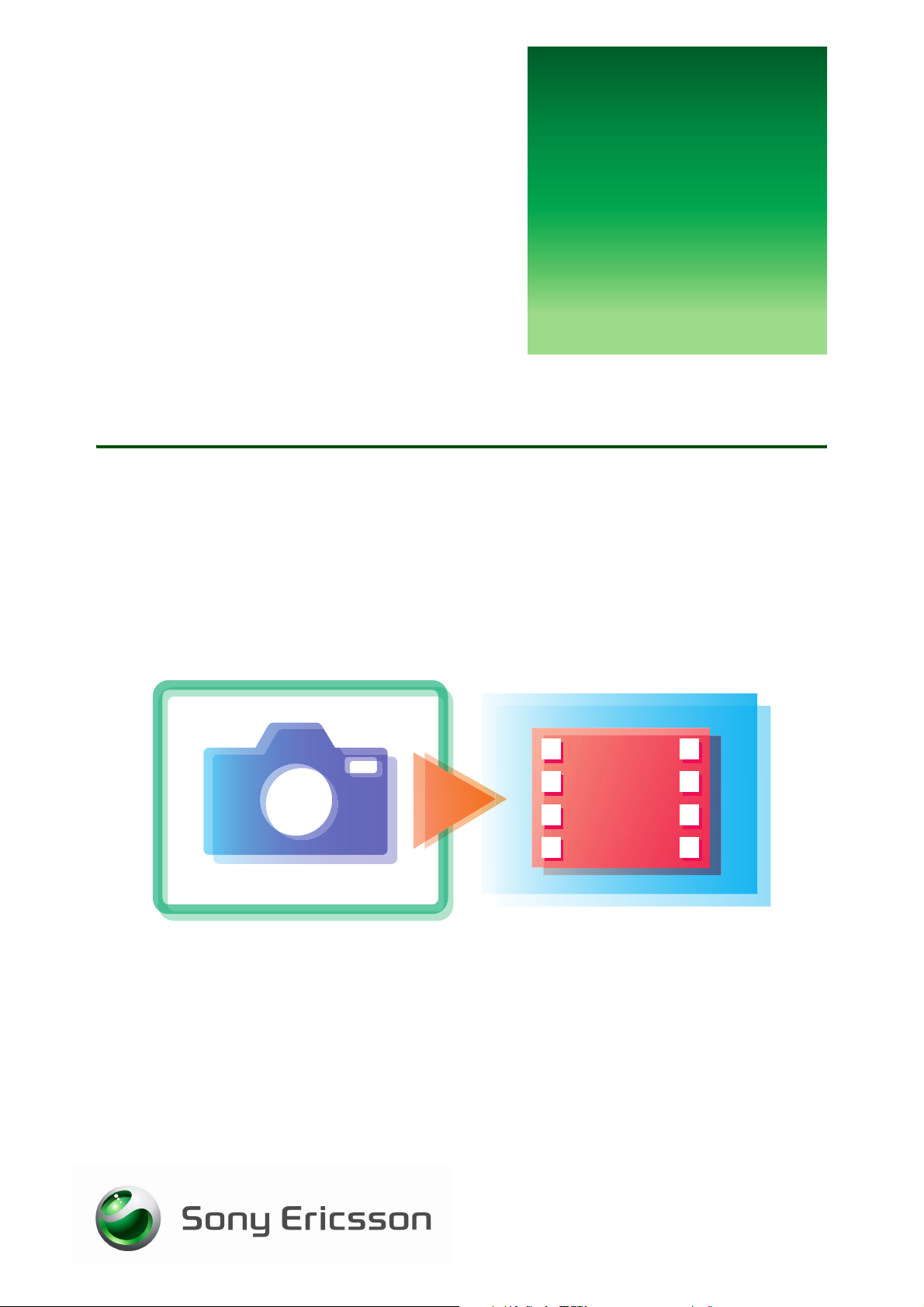
G
etting
Cámara
Capturar, guardar y editar
s
tarted
Agosto de 2006
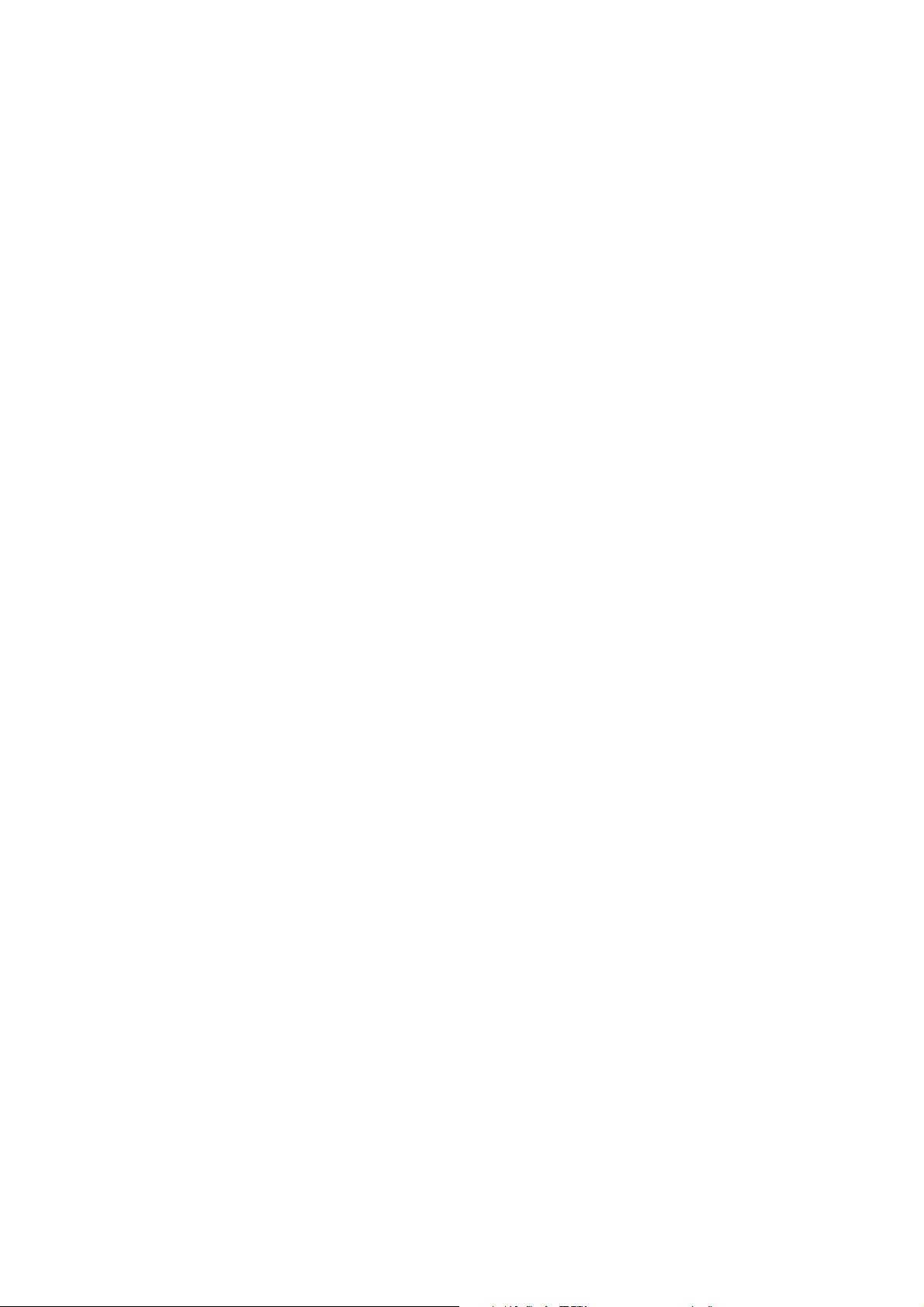
Getting started Cámara
Índice
Introducción ............................................................................................... 2
Cámara ...................................................................................................... 3
Captación de una imagen o grabación de un videoclip ........................ 4
Funciones de la cámara ........................................................................ 4
Opciones de cámara ............................................................................. 5
Modificación de imágenes con PhotoDJ™ ........................................... 8
Grabadora de vídeo ................................................................................. 11
Capturar un videoclip .......................................................................... 11
Opciones de la grabadora de vídeo .................................................... 11
Gestión de imágenes y videoclips ........................................................... 12
Formatos de imágenes y videoclips .................................................... 13
Visualización de imágenes y videoclips .............................................. 13
Uso de una imagen de la cámara como salvapantallas o fondo ........ 14
Asignación de una imagen a un contacto ........................................... 15
VideoDJ™ ................................................................................................ 15
Opciones de VideoDJ™ ...................................................................... 17
Compartir imágenes y videoclips ............................................................ 17
Transferencia de imágenes y videoclips a un ordenador .................... 17
Intercambio de imágenes y videoclips ................................................ 17
Información relacionada .......................................................................... 18
1 Agosto de 2006
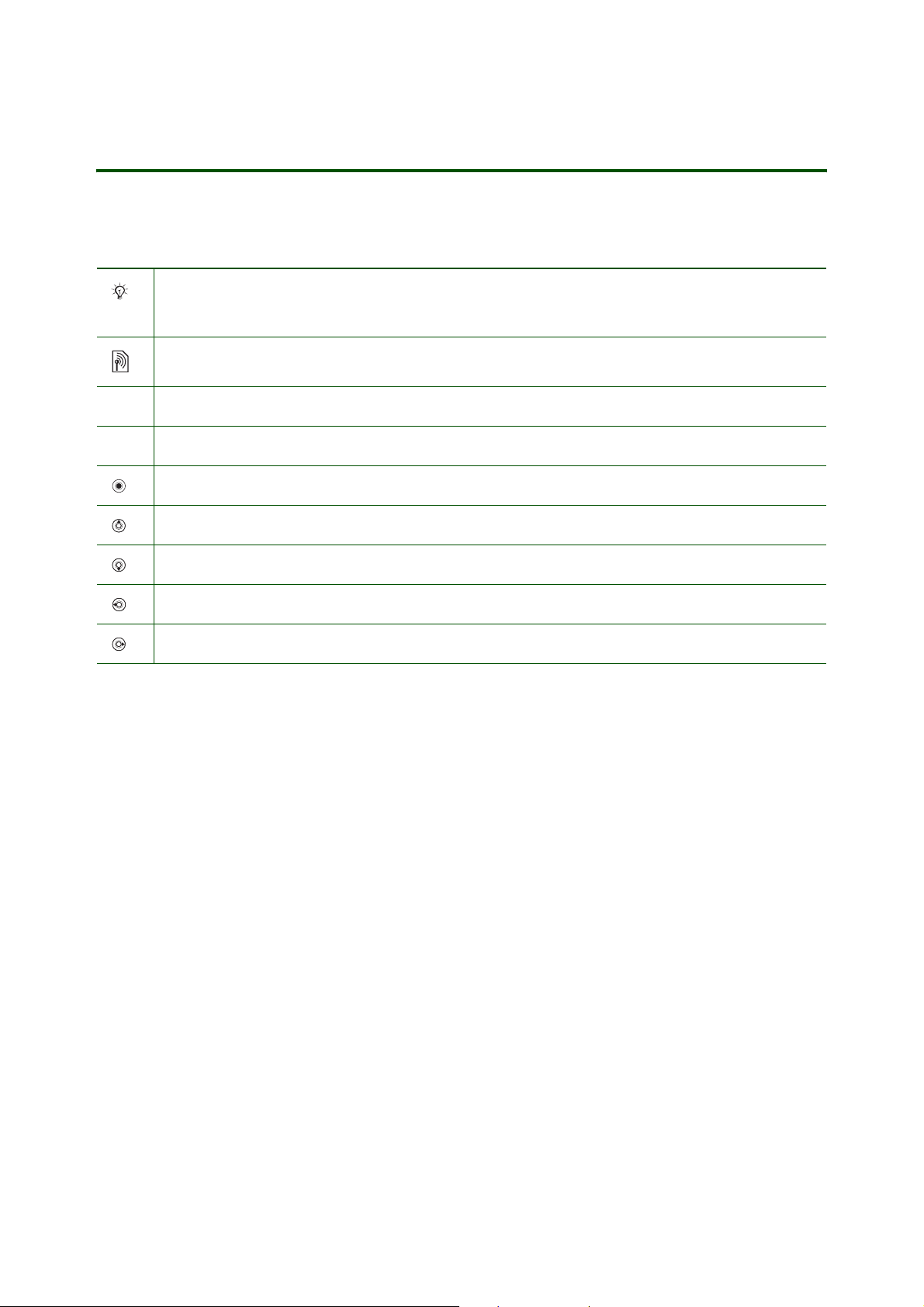
Getting started Cámara
Introducción
Símbolos de instrucción
Puede que aparezcan los siguientes símbolos de instrucción en esta guía Getting started:
Nota
Es posible que algunos símbolos de la documentación de usuario difieran ligeramente
de los mostrados a continuación.
Indica que un servicio o una función depende de una red o suscripción.
Póngase en contacto con su operador de redes para obtener más información.
%
Consulte también la página...
}
Utilice las teclas de selección o la tecla de dirección para desplazarse y seleccionar.
Pulse el centro de la tecla de dirección.
Pulse la tecla de dirección hacia arriba.
Pulse la tecla de dirección hacia abajo.
Pulse la tecla de dirección hacia la izquierda.
Pulse la tecla de dirección hacia la derecha.
El teléfono móvil dispone de dos cámaras incorporadas. La principal es de 2,0 megapíxeles e incluye un
zoom digital de hasta 2,5x para fotos fijas y un zoom digital de 4x para vídeos. También tiene una cámara
de videollamada VGA situada encima de la pantalla y que se activa durante una videollamada.
La interfaz de usuario horizontal representa una facilitad en el manejo de la cámara.
La capacidad de memoria del teléfono tiene hasta 16 MB internos, pero se puede ampliar con una
Memory Stick Micro™ (M2™), a la que también se hace referencia como tarjeta de memoria. Se
suministra una Memory Stick Micro™ (M2™) de 64 MB.
Puede guardar las imágenes de su cámara en tres tamaños diferentes:
2 MP 1600×1200, 1 MP 1280×960,
VGA 640×480. Esto le permite decidir el número de fotos que puede guardar en la memoria del teléfono
o en la tarjeta de memoria.
Antes de captar una imagen puede cambiar los ajustes y añadir efectos o marcos. Después de captar
una imagen, puede utilizar PhotoDJ™ para añadirle efectos, marcos o imágenes prediseñadas.
2 Agosto de 2006
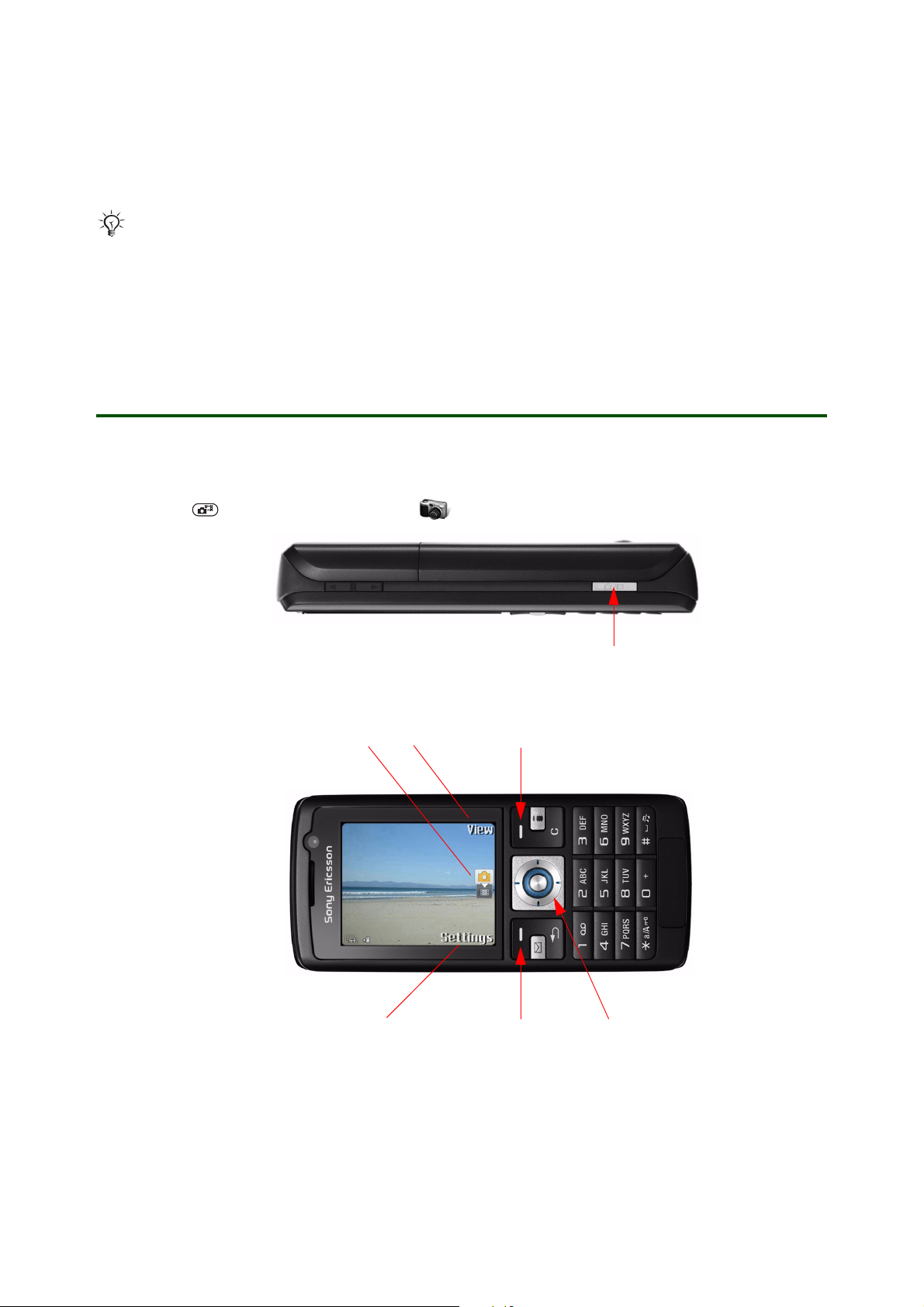
Getting started Cámara
Tan pronto como tome las imágenes o videoclips podrá enviarlos en un MMS o como archivos adjuntos
de email. También puede utilizar una imagen como salvapantallas o fondo, o bien guardarla junto con
la información de contacto de manera que la imagen aparezca cuando llame esa persona.
Para utilizar el email o los MMS, el operador de red debe admitir dicho servicio.
También puede intercambiar imágenes utilizando el cable USB suministrado con el teléfono
o la tecnología inalámbrica Bluetooth™.
Cámara
Activación de la cámara y de la grabadora de vídeo
Para activar la cámara o la grabadora de vídeo desde el modo de espera, mantenga pulsado el botón
de la cámara o desplácese hasta
Cámara en el menú general.
Botón de la cámara
Teclas utilizadas en el modo cámara
31
2
1, 2 Áreas utilizadas para ver funciones como Ver, Ajustes y Selecc. Para seleccionar una función,
pulse la tecla de selección correspondiente.
Tecla de selección
Tecla de direcciónTecla de selección
3 Área utilizada para ver la selección de función de vídeo o cámara. Utilice la tecla de dirección para
alternar entre las funciones en el visor.
3 Agosto de 2006
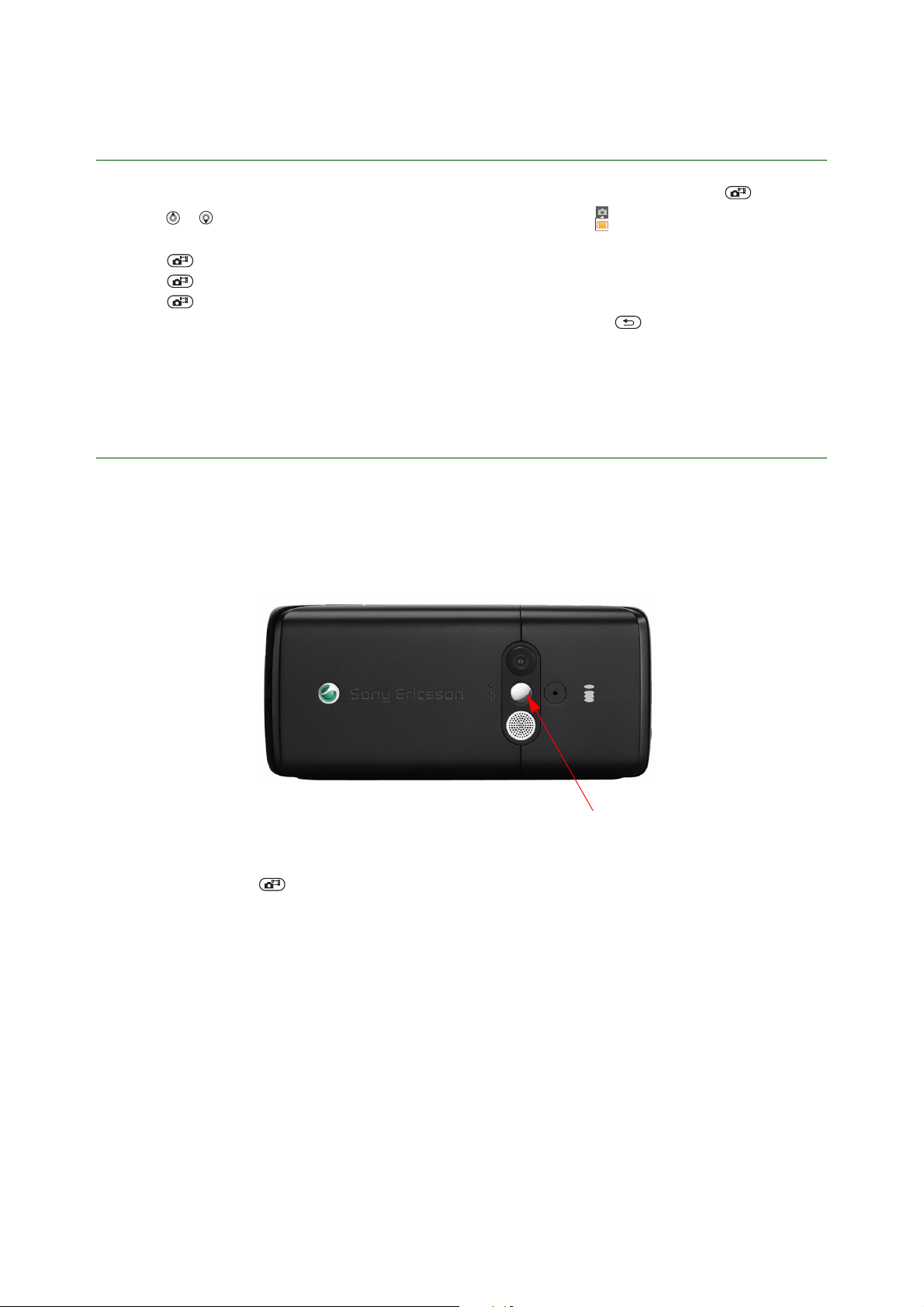
Getting started Cámara
Captación de una imagen o grabación de un videoclip
1. Active la cámara desde el modo de espera y mantenga pulsado el botón de la cámara .
2. Pulse o para alternar entre la cámara y la grabadora de vídeo. en la pantalla indica
el ajuste actual.
3. Pulse para hacer una foto o empezar a grabar.
4. Pulse otra vez para terminar la grabación de vídeo.
• Pulse para volver al visor y hacer otra foto o grabar otro videoclip.
• Para desactivar la cámara o la grabadora de vídeo, mantenga pulsado .
La imagen se guarda en la memoria del teléfono o en la tarjeta de memoria y puede encontrarse en
Administr. archivos } Álbum cámara.
Funciones de la cámara
La cámara incluye funciones que permiten realizar autorretratos o fotografiar una secuencia rápida
de imágenes. Puede acercar o alejar objetos y ajustar el brillo. }
de tomar una fotografía.
Ajustes para ver más opciones antes
Realización de un autorretrato
Espejo
Ponga el teléfono en una posición en la que pueda ver su reflejo en el espejo que se encuentra
junto al objetivo. Pulse para captar la imagen. También puede utilizar el temporizador,
% 6 Activar temporizador.
4 Agosto de 2006
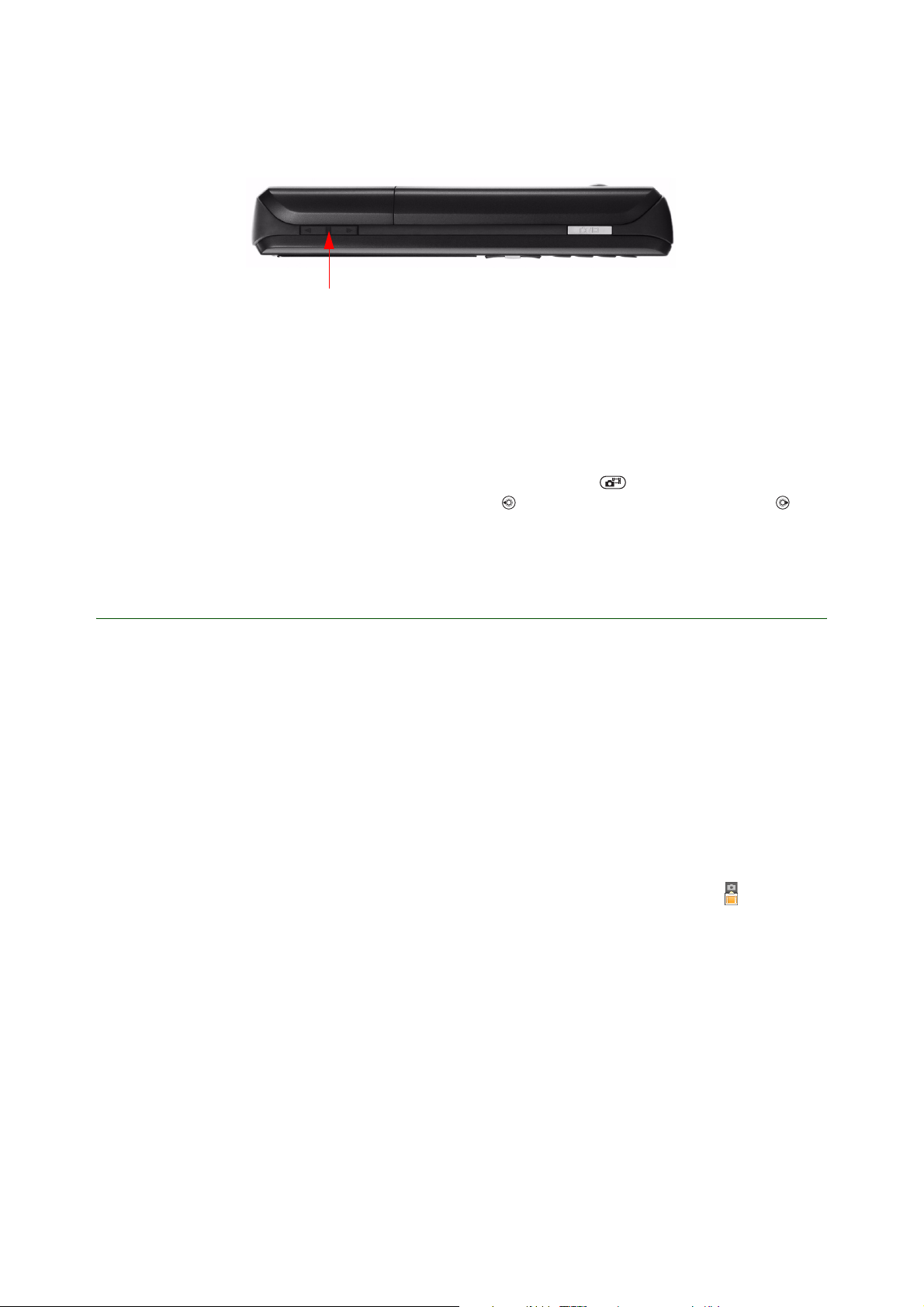
Getting started Cámara
Para utilizar el zoom
Botones de volumen
Utilice los botones de volumen situados en el lateral del teléfono para aplicar el zoom. Pulse los botones
de flecha izquierda o derecha para acercar o alejar la imagen.
Brillo
El brillo determina la cantidad de blanco que hay que añadir a cada color en una imagen.
Para ajustar el brillo
1. Desde el modo de espera, mantenga pulsado el botón de la cámara para activarla.
2. Utilice la tecla de dirección para ajustar el brillo. Pulse una vez para reducir el brillo o pulse una
vez para aumentarlo. Mantenga pulsada la tecla de manera continua para aumentar o reducir el brillo.
Opciones de cámara
Al captar una imagen puede seleccionar diferentes ajustes para personalizar o cambiar el aspecto
de la imagen. Puede, por ejemplo, utilizar
imagen alargada.
También puede seleccionar
o
VGA 640×480. Activar temporizador posibilita que el fotógrafo aparezca también en la foto. Los Efectos
ofrecen varias posibilidades de efectos de color y el
de color en función del entorno.
Tamaño de imagen para guardar su foto en 2 MP 1600×1200, 1 MP 1280×960
Para acceder al menú Ajustes
Cuando la cámara se encuentra activa, } Ajustes para ver más opciones antes de captar una imagen.
Cambiar a cám. vídeo: para grabar un videoclip, Cambiar a cámara fija: para hacer una foto. en la
pantalla muestra el ajuste actual.
Modo de disparo
• Normal: sin marco.
•
Panorama: para combinar varias imágenes en una sola imagen alargada.
•
Marcos: para añadir un marco a la imagen. Una vez seleccionado Marcos, aparecerá un marco en la
pantalla. Utilice la tecla de dirección para desplazarse por
de la imagen se establece de forma automática en 640 × 480 píxeles.
Ráfaga: para fotografiar una secuencia rápida de imágenes.
•
Panorama para combinar varias imágenes en una sola
Balance de blancos establecen las mejores opciones
Marcos. Si selecciona Marcos, el tamaño
5 Agosto de 2006

Getting started Cámara
Tamaño de imagen
• 2 MP 1600×1200
•
1 MP 1280×960
•
VGA 640×480
Si va a enviar un MMS, tenga en cuenta que algunos teléfonos compatibles con imágenes no pueden
recibir tamaños de imagen superiores a 160x120 píxeles. Puede cambiar el tamaño de una imagen de
alta resolución antes de enviarla.
En la esquina inferior izquierda de la pantalla puede ver el número de imágenes que se pueden guardar
en la memoria del teléfono o en la tarjeta de memoria. Tenga en cuenta que este número cambia según
cambie el tamaño de imagen. Si selecciona un tamaño de imagen más pequeño podrá guardar más
imágenes que si selecciona un tamaño de imagen mayor.
Activar temporizador
Cuando se selecciona el temporizador, la imagen se capta entre ocho y diez segundos después de haber
pulsado . El temporizador emite pitidos lentamente y luego más rápido justo antes de hacer la foto.
Efectos
Puede seleccionar diferentes efectos para la imagen. A continuación indicamos algunos ejemplos:
•
Desactivar: sin efectos. La imagen será igual a como aparece en el visor.
•
Blanco y negro: este efecto le permite captar imágenes en blanco y negro.
6 Agosto de 2006

Getting started Cámara
Negativo: este efecto invierte los colores rojo, verde y azul por separado y en grados diferentes.
•
Sepia: el efecto sepia proporciona a la imagen un matiz rojo pardusco. Las películas y fotografías
•
antiguas suelen tener un tono sepia. Este efecto puede ayudarle a que una imagen parezca
más antigua.
Balance de blancos
El efecto de balance de blancos ajusta el balance de color de la imagen de acuerdo a las
condiciones luminosas.
Normalmente nuestros ojos compensan las condiciones luminosas con temperaturas de color diferentes.
Una cámara digital necesita tener un punto de referencia que represente el color blanco. Después
calculará los demás colores teniendo como referencia este punto blanco. Por ejemplo, si una luz
halógena ilumina un muro blanco, el muro parecerá amarillo, aunque en realidad debería ser blanco.
De esta manera si la cámara sabe que el muro es en realidad blanco compensará los demás colores
de la escena.
La mayoría de las cámaras digitales tienen un balance de blancos automático mientras que la cámara
tiene en cuenta el color general de la imagen y calcula el balance de blancos que mejor se ajusta.
Sin embargo, puede que estos sistemas no funcionen correctamente, en especial si en la escena
domina un solo color o si no hay un blanco natural.
Para ajustar
o
Incandescente. Antes de captar realmente la foto, puede enfocar una zona de la imagen que debería
ser blanca o gris neutro o sobre un fondo blanco o gris. La cámara utilizará esta referencia a la hora
de tomar la imagen.
Balance de blancos de forma manual, elija entre Automático, Día, Nublado, Fluorescente
7 Agosto de 2006

Getting started Cámara
Calidad de imagen
Puede seleccionar la calidad para la imagen. La calidad de imagen Normal ocupará menos espacio en
la memoria que la calidad de imagen
Sonido de disparador
Elija uno de los cuatro sonidos de disparador. El sonido de disparador se desactivará si el teléfono se
encuentra en modo silencioso. Mantenga pulsado para establecer el teléfono en modo silencioso.
Activar hora y fecha
Añada la fecha y hora a la foto. Aparece en un texto en rojo en la esquina inferior derecha de la foto.
El texto sólo se puede leer en la vista de tamaño 1:1. Cuando vea la foto, utilice el zoom para ver
el texto.
Rest. núm. arch.
Restablece el contador de las imágenes guardadas en la memoria del teléfono o la tarjeta de la memoria.
Guardar en
Seleccione si desea guardar las imágenes en la memoria del teléfono o en la tarjeta de memoria.
Si la memoria está llena, no podrá guardar nada hasta que haya eliminado algunos archivos.
Óptima.
Cuando haya captado una imagen } Más para ver las opciones adicionales.
Modificación de imágenes con PhotoDJ™
Para editar imágenes tomadas con la cámara o descargadas en el teléfono, debe tener en cuenta
lo siguiente:
• Se pueden editar los tipos de imágenes WBMP y GIF si no superan el tamaño de imagen 320 × 240.
• No se pueden modificar archivos JPEG progresivos ni GIF animados.
• El tipo de imagen JPEG puede modificarse si no supera el tamaño de imagen 1632 × 1224.
Puede modificar una imagen añadiendo imágenes prediseñadas, efectos y marcos con la herramienta
de edición de imágenes,
Para abrir PhotoDJ™
Cuando PhotoDJ™ se haya iniciado, podrá comenzar a editar con las herramientas de la barra
de herramientas. De forma automática, PhotoDJ™ hace una copia de la imagen que desea editar.
La copia no se guarda en la memoria hasta que seleccione
PhotoDJ™.
Guardar imagen.
Para abrir PhotoDJ™ cuando la cámara está en el modo de disparo
1. Desde el modo de espera, mantenga pulsado el botón de la cámara para activarla.
2. Haga una foto }
Más } Ed. en PhotoDJ™.
8 Agosto de 2006

Getting started Cámara
Para abrir PhotoDJ™ cuando la cámara está en el modo de espera
1. Desde el modo de espera, mantenga pulsado el botón de la cámara para activarla.
Ver y busque la imagen que desea en el Álbum cámara.
2. }
3. }
Más } Ed. en PhotoDJ™.
Para abrir PhotoDJ™ desde el Administrador de archivos
1. } Administr. archivos } Álbum cámara o } Imágenes y busque la imagen que desea.
2. }
Más } Ed. en PhotoDJ™.
Para abrir PhotoDJ™ desde Entretenimiento
1. } Entretenimiento } PhotoDJ™ } Abrir.
2. Desplácese hasta la foto que desea editar }
Selecc.
Para salir de PhotoDJ™
Pulse para salir de PhotoDJ™.
La barra de herramientas
Al editar imágenes, pulse , , , .
Automático
Permite ajustar automáticamente el contraste en una imagen.
Balance de luz
Permite ajustar el balance de luz con un deslizador horizontal.
Brillo y contrast
Permite ajustar el brillo con un deslizador vertical. Permite ajustar el contraste con un
deslizador horizontal.
Elimin ojos rojos
Seleccione esta opción para eliminar los ojos rojos en las imágenes.
Rotar
Permite girar la imagen de una vista horizontal a una vertical o viceversa. El giro es de 90º hacia
la derecha.
Añadir efecto
Negativo
9 Agosto de 2006

Dibujo animado
Cristal esmerilado
Getting started Cámara
Pintura
Añadir elemento
• Añ. img. prediseñ.: seleccione una imagen prediseñada y utilice la tecla de dirección para colocarla en
la imagen. Utilice los botones de volumen para ampliar o reducir el tamaño de la imagen prediseñada.
Añadir marco: seleccione un marco para añadirlo a la imagen.
•
•
Text o: seleccione texto para añadirlo a la imagen y utilice la tecla de dirección para colocarlo en la
imagen. Utilice las teclas de volumen para ampliar o reducir el tamaño de la imagen prediseñada.
10 Agosto de 2006

Getting started Cámara
Grabadora de vídeo
Capturar un videoclip
1. Asegúrese de que la grabadora de vídeo está activada. Desde el modo de espera, mantenga
pulsado el botón de la cámara o selecciónela en el menú.
2. Pulse o para alternar entre la cámara y la grabadora de vídeo. en la pantalla indica
el ajuste actual.
3. Pulse para empezar a grabar. Para terminar la grabación de vídeo, pulse otra vez.
4. El videoclip se guarda en la memoria del teléfono o en la tarjeta de memoria y puede encontrarse en
}
Administr. archivos } Álbum cámara.
5. Si desea eliminar el videoclip inmediatamente, pulse el botón .
6. Pulse para volver al visor y grabar otro videoclip.
7. Mantenga pulsado para desactivar la cámara.
Puede transferir a un ordenador los videoclips guardados en la memoria del teléfono o en la tarjeta
de memoria
utilizando el software de reproducción QuickTime™ que puede instalar desde el CD que se
suministra con el teléfono.
% 17 Transferencia de imágenes y videoclips a un ordenador, para verlos después
Opciones de la grabadora de vídeo
Puede seleccionar entre distintos ajustes para personalizar o cambiar el aspecto de un videoclip.
Por ejemplo,
opciones de color según el entorno.
Para acceder al menú Ajustes
Cuando la cámara de vídeo se encuentra activa } Ajustes para ver más opciones antes de grabar
un videoclip.
Cambiar a cám. vídeo: para grabar un videoclip, Cambiar a cámara fija: para hacer una foto. en la
pantalla muestra el ajuste actual.
Modo de disparo
• Para MMS si desea enviar un videoclip como MMS.
•
Vídeo alta calidad si desea grabar un videoclip largo de alta calidad. Puede que un videoclip
grabado con este modo de disparo sea demasiado grande para enviarlo como MMS.
Act. modo noche
En los entornos oscuros, el efecto del modo noche resalta la calidad de la imagen sin necesidad de mayor
tiempo de exposición. Tenga en cuenta que debido un mayor tiempo de exposición, la cámara es más
sensible a los movimientos. Cuando el modo noche está activado, aparece un icono de media luna en la
parte inferior de la pantalla. Cuando el modo noche está desactivado, el icono de media luna desaparece.
Efectos proporciona distintas opciones y Balance de blancos proporciona las mejores
11 Agosto de 2006

Getting started Cámara
Efectos
Seleccione entre diferentes efectos para el videoclip % 6 Efectos.
•
Desactivar: sin efectos.
•
Blanco y negro: el videoclip adquiere el efecto de blanco y negro.
•
Negativo: este efecto invierte los colores rojo, verde y azul por separado y en grados diferentes.
•
Sepia: el efecto sepia proporciona al videoclip un matiz rojo pardusco. Las películas y fotografías
antiguas suelen tener un fuerte tono sepia fuerte y este efecto puede ayudarle a que el videoclip
parezca más antiguo.
Balance de blancos
Ajusta el balance de color de acuerdo a las condiciones luminosas % 7 Balance de blancos.
Desact.micrófono
Activa o desactiva el micrófono. Cuando el micrófono está desactivado, aparece un pequeño icono
debajo de la pantalla. Cuando el micrófono está activado, el icono desaparece.
Rest. núm. arch.
Restablece el contador de archivos de las imágenes guardadas en la memoria del teléfono o la tarjeta
de la memoria.
Guardar en
Seleccione si desea guardar las imágenes en la memoria del teléfono o en la tarjeta de memoria.
Si la memoria está llena, no podrá guardar nada hasta que haya eliminado algunos archivos.
Una vez terminada la grabación del videoclip, pulse } Más para ver las opciones adicionales.
Gestión de imágenes y videoclips
El teléfono contiene de forma predeterminada una serie de imágenes y videoclips que puede eliminar
si desea tener más memoria. Todas las imágenes y los vídeos se guardan en
Para obtener más información acerca de la manera de utilizar el gestor de archivos, consulte en
la guía Getting started Administración de archivos.
El número de imágenes y videoclips que puede guardar depende del tamaño de los archivos. Cuando
se hacen fotos en tamaño VGA, 300+ aparece en la esquina inferior izquierda de la pantalla siempre que
la memoria del teléfono o la tarjeta de memoria pueda guardar más de 300 imágenes. Cuando se haya
excedido el límite de 300 imágenes, el contador comienza la cuenta atrás. Este número cambia según
cambia el tamaño de la imagen. Si selecciona un tamaño de imagen más pequeño podrá guardar más
imágenes que si selecciona un tamaño de imagen mayor.
Administr. archivos.
12 Agosto de 2006

Getting started Cámara
Formatos de imágenes y videoclips
Las imágenes se guardan en formato JPEG y los videoclips en formato 3GP. Para cambiar el formato
tiene que transferir los archivos a un ordenador.
El teléfono puede recibir y manejar los siguientes tipos de archivo:
• GIF (Formato de intercambio de gráficos)
• JPEG (Grupo de expertos fotográficos unidos)
• WBMP (Wireless Bitmap - Protocolo de aplicaciones inalámbricas)
• PNG (Gráficos de red portátiles)
•BMP (Bitmap)
• SVG- Tiny (Gráficos de vectores ampliables)
• Macromedia® Flash®
• MP4 (técnicas de procesamiento de imágenes basado en inteligencia artificial, visualización
informática, comprensión en fractal y algoritmos con síntesis de discurso y vídeo).
• Mobile MP4
• RealVideo 8
• WMV (vídeo de Windows Media)
Visualización de imágenes y videoclips
Para ver imágenes y videoclips
1. } Administr. archivos } Álbum cámara. Nota: los videoclips modificados con VideoDJ™ se guardan
en
Vídeos.
2. Seleccione una imagen o videoclip }
Para mostrar imágenes en presentación de imágenes
1. } Administr. archivos } Álbum cámara y seleccione una imagen.
2. }
Ver } Más } Presentac. imágs.
3. } Retrato o Apaisado para ver la presentación de imágenes en vista horizontal o vertical.
4. Para terminar la presentación de imágenes, mantenga pulsado .
Ver o } Más y seleccione una opción.
Para ver información de una imagen o un videoclip
1. } Administr. archivos } Imágenes o Vídeos, seleccione un archivo.
2. }
Más } Información.
13 Agosto de 2006

Getting started Cámara
Vista Esc. tiempo
Si ha guardado varias imágenes en la memoria del teléfono o en la tarjeta de memoria, puede realizar
búsquedas por día o por mes para encontrarlas, en función de cuándo se hayan captado o grabado.
Para buscar una imagen o un videoclip
La lupa de la parte inferior de la pantalla significa que puede utilizar la tecla de dirección para seleccionar
una imagen.
1. }
Administr. archivos } Álbum cámara } Abrir.
Más } Vista Esc. tiempo y pulse o para cambiar entre mes y día. En Vista Esc. tiempo elija el día
2. }
o mes a partir del que desea ver las imágenes. En el modo
qué día o mes se captó.
Buscar, seleccione una imagen y vea en
Pantalla remota
Utilice un accesorio de Bluetooth compatible para ver imágenes en una pantalla remota como, por
ejemplo, un televisor. Utilice la función presentación de imágenes para mostrar varias imágenes en
sucesión.
El accesorio no se incluye con el teléfono. Para obtener una lista completa de accesorios
compatibles, visite www.sonyericsson.com/support.
Para conectarse con una pantalla remota
} Administr. archivos } Álbum cámara o } Imágenes } Ver } Más } Pantalla remota. El teléfono busca otros
dispositivos Bluetooth y aparece una lista de dispositivos disponibles. Seleccione el dispositivo que
desea utilizar. Consulte la guía del usuario para obtener más información acerca de la conexión y uso
mediante la tecnología inalámbrica Bluetooth, o consulte la Getting started Sincronización con un
ordenador en www.sonyericsson.com/support para obtener más detalles.
Uso de una imagen de la cámara como salvapantallas ofondo
El teléfono cuenta con un salvapantallas que se activa de forma automática cuando el teléfono no se ha
utilizado durante unos segundos. Después de unos segundos, el salvapantallas cambia al modo reposo,
para ahorrar energía. Pulse cualquier tecla o botón para activar la pantalla otra vez. Si tiene una imagen
como salvapantallas aparecerá en el modo de espera.
Para utilizar una imagen como salvapantallas
1. } Administr. archivos } Álbum cámara o } Imágenes y seleccione una imagen.
2. }
Más } Utilizar como y seleccione una opción.
Si se establece una animación de más de un 1MB como fondo, el rendimiento puede
verse afectado.
14 Agosto de 2006

Getting started Cámara
Asignación de una imagen a un contacto
Puede asignar una imagen a un contacto guardado. Cuando el contacto guardado llama, aparece
su imagen en la pantalla (siempre que su suscripción sea compatible con el servicio de identificación
de llamada).
Para añadir una imagen a un contacto
1. } Agenda y seleccione el contacto al que desea asignar una imagen } Más } Editar contacto.
2. Vaya a la ficha correspondiente y seleccione
3. Seleccione
una imagen existente.
4. }
Guardar para guardar la imagen para el contacto.
Capturar imagen para realizar una foto, o bien Álbum cámara o Imágenes para seleccionar
Para añadir una imagen desde el administrador de archivos
} Administr. archivos } Álbum cámara o } Imágenes y seleccione una imagen } Más } Utilizar como
}
Imagen contacto.
Imagen y } Añadir.
VideoDJ™
Componga y edite sus propios guiones añadiendo videoclips, imágenes y texto. También puede utilizar
la función Cortar para acortar el videoclip y eliminar las partes que no desea.
Para crear un vídeo
1. } Entretenimiento } VideoDJ™.
2. }
Añadir } Imagen, Videoclip, Texto o Cámara para añadir un elemento nuevo o guardado al guión.
Abajo aparece el elemento y su duración.
3. Para añadir otro elemento, pulse para seleccionar la página en blanco y }
4. Pulse y para seleccionar un elemento de guión que pueda haberse añadido.
5. }
Más } Guardar para guardar el vídeo.
6. Introduzca un nombre para el vídeo }
Aceptar.
Para editar un vídeo guardado en Administrador de archivos
1. } Administr. archivos } Vídeos y seleccione el vídeo que desea abrir.
2. }
Más } VideoDJ™ para iniciar VideoDJ™.
3. Puede seleccionar y editar un elemento de un guión. }
La lista de opciones difiere según el elemento.
Editar para ver las opciones.
Añadir.
15 Agosto de 2006

Getting started Cámara
Para editar un videoclip seleccionado
1. Seleccione un elemento de videoclip de un guión.
Editar para ver las siguientes opciones:
2. }
•
Cortar para acortar un videoclip. Aparece una señal naranja vertical, siga la barra amarilla horizontal
y decida dónde establecer los puntos de inicio y final. }
a seleccionar los puntos de inicio y final hasta que esté satisfecho. }
Para ver una imagen o un videoclip }
•
Añadir texto al vídeo } Aceptar.
Copiar para copiar un elemento de videoclip de un guión. Utilice y para mover y } Pegar.
•
•
Mover un videoclip a otra ubicación } Colocar.
•
Eliminar para eliminar un videoclip de un guión y } Sí.
Más } Reproducir.
Definir y seleccione Inicio/Fin. Puede volver
Listo para finalizar el recorte.
Para editar una imagen seleccionada
1. Seleccione un elemento de imagen de un guión.
Editar para ver las siguientes opciones:
2. }
•
Duración para editar la duración de una imagen en el vídeo. Seleccione de 1 a 8 segundos.
•
Eliminar para copiar una imagen de un guión } Sí.
•
Mover para mover una imagen a otra ubicación } Colocar.
•
Copiar para copiar una imagen de un guión. Utilice y para mover y } Pegar.
Para editar un texto seleccionado
1. Seleccione un elemento de texto de un guión.
Editar para ver las siguientes opciones:
2. }
•
Editar texto para editar el texto.
• Puede cambiar el fondo a otro color diferente del elemento de texto, a una imagen o al vídeo
anterior (último fotograma) o posterior (primer fotograma), si están disponibles: }
o
Color de texto y seleccione.
•
Duración para modificar la duración del texto en el vídeo. Seleccione de 1 a 8 segundos.
•
Eliminarpara eliminar un elemento de texto de un guión } Sí.
•
Mover para mover un elemento de texto a otra ubicación } Colocar.
•
Copiar para copiar un elemento de texto a otra ubicación. Utilice y para mover y } Pegar.
Colores } Fondo
Para enviar un videoclip desde VideoDJ™
} Más } Enviar y seleccione uno de los métodos de transferencia disponibles.
Para recibir un vídeo
Al recibir un vídeo y guardarlo, se almacena en Administr. archivos/Vídeos.
16 Agosto de 2006

Opciones de VideoDJ™
Al crear un vídeo existen más opciones todavía.
}
Más para ver las siguientes opciones:
•
Reproducir: si desea ver el videoclip actual.
•
Enviar: si desea enviar el videoclip actual mediante uno de los métodos disponibles.
•
Banda sonora: si desea añadir una banda sonora al videoclip actual.
•
Transiciones: si desea añadir transiciones entre videoclips, imágenes y textos.
•
Guardar: si desea guardar el videoclip actual.
•
Insertar: si desea introducir un elemento en el videoclip actual.
•
Nuevo vídeo: si desea crear un videoclip.
Compartir imágenes y videoclips
Getting started Cámara
Transferencia de imágenes y videoclips a un ordenador
Con el cable USB, puede arrastrar y soltar imágenes y videoclips de la cámara a un ordenador equipado
con Microsoft® Windows® 2000, Microsoft® Windows XP o Mac OS X. Consulte la guía Getting started
Administración de archivos en www.sonyericsson.com/support para obtener más información.
No desconecte el cable USB durante la transferencia de archivos, ya que puede dañar la tarjeta
de memoria.
Intercambio de imágenes y videoclips
Puede intercambiar imágenes mediante un cable USB, MMS, email o la tecnología inalámbrica Bluetooth.
Tenga en cuenta que no tiene autorización para intercambiar determinado material protegido por
copyright.
Los MMS tienen un tamaño de archivo limitado. Si un vídeo es demasiado largo para enviarlo
como MMS, puede acortarlo.
Para cortar un videoclip
1. Seleccione un videoclip del guión } Editar } Cortar.
2. }
Definir para definir el punto de inicio y } Inicio.
3. }
Definir para definir el punto final y } Fin.
4. }
Listo o repita los pasos 2 y 3.
5. }
Más } Guardar.
6. Introduzca un nombre para el corte del videoclip }
Aceptar.
17 Agosto de 2006

Getting started Cámara
Para enviar una imagen
} Administr. archivos } Imágenes y desplácese hasta una imagen. } Más } Enviar y seleccione un método
de transferencia. Después de captar una imagen }
Enviar y seleccione un tipo de mensaje.
Para enviar videoclips
} Administr. archivos } Vídeos y desplácese hasta un videoclip. } Más } Enviar y seleccione un método
de transferencia. Después de grabar un videoclip }
Enviar y seleccione un tipo de mensaje.
Para recibir y guardar una imagen
Abra el mensaje en el que recibió la imagen en } Ajustes } Conectividad y active el modo de transferencia
utilizado, por ejemplo,
Todos los teléfonos compatibles con imágenes pueden recibir el tamaño de imagen 160 x 120.
Algunos teléfonos no pueden recibir imágenes de tamaño superior a 160 × 120, consulte
% 6 Tamaño de imagen para obtener más información.
Bluetooth.
Si ha recibido la imagen mediante un mensaje }
tecnología inalámbrica Bluetooth, siga las instrucciones que aparecerán en pantalla.
Si la tarjeta de memoria está llena, no podrá guardar más imágenes hasta que elimine
o mueva archivos.
Más } Guardar imagen. Si recibió la imagen mediante
Información relacionada
Puede encontrar documentos, software y más información de ayuda en www.sonyericsson.com/support.
Ahí podrá encontrar la Getting started Administración de archivos.
18 Agosto de 2006

Getting started Cámara
Marcas comerciales y menciones
i-mode, el logotipo de i-mode y DoJa son marcas comerciales o marcas comerciales registradas de
NTT DoCoMo, Inc. en Japón y otros países.
Bluetooth™ es una marca comercial o marca comercial registrada de Bluetooth SIG Inc.
MusicDJ, PhotoDJ y VideoDJ son marcas comerciales o marcas comerciales registradas de
Sony Ericsson Mobile Communications AB.
Microsoft® y Windows® son marcas comerciales registradas o marcas comerciales de Microsoft
Corporation en EE.UU. y otros países.
Macromedia, Flash, Macromedia Flash y Macromedia Flash Lite son marcas comerciales o marcas
comerciales registradas de Macromedia, Inc. en los Estados Unidos y otros países. Para obtener más
información sobre el desarrollo de contenido mediante la tecnología Macromedia Flash, visite el sitio
Web de Macromedia en http://www.macromedia.com/devnet/devices/.
Memory Stick Micro™ y M2™ son marcas comerciales o marcas comerciales registradas de
Sony Corporation.
Real es una marca comercial o una marca registrada de RealNetworks, Inc.
Los demás nombres de productos y empresas mencionados en el presente documento son marcas
comerciales de sus respectivos propietarios.
Todos los derechos no mencionados expresamente aquí son reservados.
La presente Guía Getting started ha sido
publicada por:
Sony Ericsson Mobile Communications AB,
SE-221 88 Lund, Suecia
Teléfono: +46 46 19 40 00
Fax: +46 46 19 41 00
www.sonyericsson.com
© Sony Ericsson Mobile Communications AB,
2006. Reservados todos los derechos. Por la
presente se le concede una licencia para
descargar o imprimir una copia de este
documento.
Todos los derechos no mencionados
expresamente aquí son reservados.
Primera edición (Agosto de 2006)
Número de publicación: ES/LZT 108 8276 R1A
Este documento ha sido publicado por
Sony Ericsson Mobile Communications AB, sin
que se proporcione ningún tipo de garantía*.
Sony Ericsson Mobile Communications AB puede
realizar, en cualquier momento y sin previo aviso,
las mejoras y los cambios necesarios en este texto
a causa de errores tipográficos, falta de precisión
en la información actual o mejoras de los
programas y los equipos. No obstante, estos
cambios se incorporarán en las nuevas ediciones
de este documento. Las versiones impresas
deberán ser consideradas únicamente copias
temporales de referencia.
*Queda excluida cualquier garantía implícita,
incluyendo sin limitación las garantías implícitas
de comerciabilidad o de adecuación para un uso
concreto. Ni Sony Ericsson ni sus licenciatarios se
responsabilizarán en ningún caso de los perjuicios
incidentales o emergentes de cualquier tipo,
incluyendo, sin limitarse a ellas, las pérdidas de
beneficios o comerciales que se deriven del uso
de la información contenida en el presente
documento.
19 Agosto de 2006
